【2024最新發現】解決GPS JoyStick無法偵測位置12的必備指南!寶可夢Go玩家必讀!
by Jenefey Aaron Updated on 2024-10-25 / Update for 定位修改
相信有在玩《Pokemon Go》的朋友們,應該對所謂的寶可夢飛人不陌生吧!在很多情況下,玩家可能會需要使用寶可夢飛人,比如當你不方便或沒有時間出門時,寶可夢飛人工具就非常適合。
然而,在使用這類輔助程式或外掛時,經常有玩家反映出現「GPS JoyStick 無法偵測目前位置12」的問題。因此,接下來的文章中,我們將為大家解釋造成無法偵測目前位置12的原因以及相應的解決方法。
一、為什麼寶可夢中會出現「無法偵測目前位置12」?
如果你遇到了寶可夢無法偵測目前位置12的問題感到困擾的話,我們整理了三大可能原因及其解決方法供你參考:
1.手機沒有開啟GPS定位權限
2.手機定位訊號弱
3.手機(安卓)開啟了「模擬位置」功能
遊玩《Pokemon Go》時,若未開啟GPS定位權限,遊戲無法讀取你的GPS位置。此時,只需滑開手機控制面板,或進入設定,開啟GPS即可解決問題。
如果手機的定位訊號較弱,可能會導致GPS不準確,進而出現「無法偵測目前位置12」的情況。這時可以嘗試重啟手機,或更換一個沒有金屬配件的手機殼,以避免屏蔽GPS信號。
若你的安卓手機開啟了「模擬位置」功能,也可能導致此問題。此功能與飛人相關操作有關,使用時會引發寶可夢系統報錯「無法偵測目前位置12」。關閉該功能即可解決問題。
無法偵測目前位置12 的最佳解決方案
6月7日,Pokemon Go 推出了315.2版本,導致包括 iAnyGo 在內的所有虛擬定位方案失效,修改定位後會出現“無法偵測目前位置12”的錯誤。
為解決這一問題,iAnyGo 與 UltFone &PoGoskill 團隊積極的為大家尋找解決方案,iAnyGo 實現新突破:無需定製版本即可飛人,徹底解決「無法偵測目前位置12」問題!
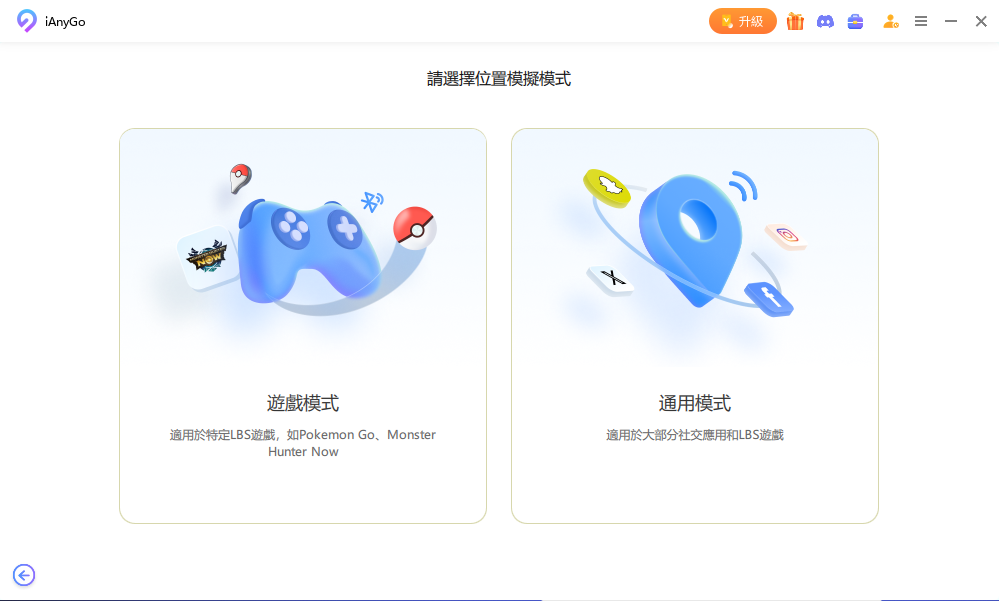
- iAnyGo 是全球首款在 PC 上集成遊戲藍牙的產品——運用藍牙硬體的定位修改工具,透過避開傳統的 GPS 模擬方式,有效降低被封鎖的風險,提供安全、零封號的體驗。同時,iAnyGo支援 Pokémon Go 或 Monster Hunter Now 等原版遊戲飛人,無破解風險!
iAnyGo 遊戲模式如何使用?
iAnyGo 虛擬定位神器(Win)連接教程:
- 對於 iOS 18 或以下版本,進入藍牙設置頁面,點擊連接。
- 對於 iOS 18 及以上版本,從控製中心藍牙菜單向下滑動,然後單擊連接。
- 成功進入地圖頁面後,關閉定位服務、蜂窩網絡和 Wi-Fi,等待 10 秒鐘,然後重新打開。
- 若連接失敗,請關閉藍牙然後重新打開,點擊重新連接。
iAnyGo(Mac)連接教程:
- 請允許 iAnyGo 使用藍牙。當出現提示時,請點擊「允許」以授予 iAnyGo 使用藍牙的權限。
- 重要步驟:首先,進入手機的藍牙設定並開啟藍牙。搜尋並找到對應的 Mac 電腦。
- 這麼做可以確保手機能找到 Mac 的藍牙。若先嘗試連接 Mac,可能會導致「連接失敗」錯誤。
- 配對設備:在手機上,先點擊「配對」,然後在 Mac 上點擊「配對」以完成連接。
視頻教程
二、如何解決寶可夢無法偵測目前位置12的問題?
如果你真的遇到pokemon go 無法偵測目前位置12的問題,應該如何解決呢?我們整理了5個實用的方法,大家可以根據這些方法操作,快速解決「無法偵測目前位置12」的問題。
重啟設備
最簡單的方法就是重啟你的設備。有時候,系統可能出現一些BUG或緩存問題,導致暫時性錯誤。只需重啟設備,通常就能解決這種問題。
開啟GPS定位
若因為GPS未開啟而出現「無法偵測目前位置12」,可以重新開啟GPS定位。在螢幕上往下滑打開控制台,或進入設定中啟動GPS功能。開啟後,即可正常使用GPS功能。
重新下載遊戲
若只有遊戲中出現「無法偵測目前位置12」的問題,而且一直無法改善,可以嘗試重新下載遊戲。這可能是因為遊戲資料夾出現問題或故障,重新下載即可解決。
重新登入遊戲賬號
若因使用飛人模式而出現GPS JoyStick無法偵測目前位置12的問題,可以嘗試重新登入遊戲賬號。若遊戲系統偵測到飛人操作,會導致無法遊玩。只需重新登入,大部分情況下即可解決。
關閉「查找我的手機」與「模擬位置」功能
若手機開啟了「查找我的手機」和「模擬位置」功能,也會導致「無法偵測目前位置12」的問題。進入手機設定,關閉這兩個功能即可解決問題。
三、使用iAnyGo,讓您在飛人時不受「無法偵測目前位置12」的影響。
如果你在使用其他飛人工具時,一直遇到GPS JoyStick無法偵測目前位置12的問題,但又希望繼續使用飛人來玩寶可夢,我們推薦你使用iAnyGo。
這款工具可以幫助你有效地在寶可夢中使用飛人功能,而且沒有風險,可以隨心所欲地操作。同時,這款工具支援Android和iOS兩個平台,所以無論你使用哪種手機,都可以使用這款工具喔!
使用iAnyGo來飛人的優點與功能:
- 支持多平台:支援Android系統與幾乎所有iOS作業系統,包括最新的iOS 18。
- 兼容多設備:適用於iPhone、iPad,包括最新的iPhone 15。
- 免費試用:提供長達 1 小時的免費試用時長。
- 多種移動模式:提供4種移動模式,讓你能夠根據需要自由選擇。
- 自定義設置:可自定義路線、移動速度及循環次數,靈活滿足不同需求。
- 歷史路線保存:保存歷史路線,下次可直接使用,方便快捷。
- GPX檔案支持:支持導入/導出GPX路線檔案,能夠直接使用設定好的路線。
- 多設備同時使用:支持多設備同時使用,提高效率。
- 安全快捷:一鍵操作,簡單快捷,確保使用過程安全無風險。
飛人(定位修改)的操作步驟:
步驟1 首先,下載並打開iAnyGo。選擇使用定位修改功能,查看免責聲明,確認無誤後勾選,然後點擊「進入」。

步驟2 使用USB數據線將你的手機連接到電腦。連接成功後,點擊「下一步」。
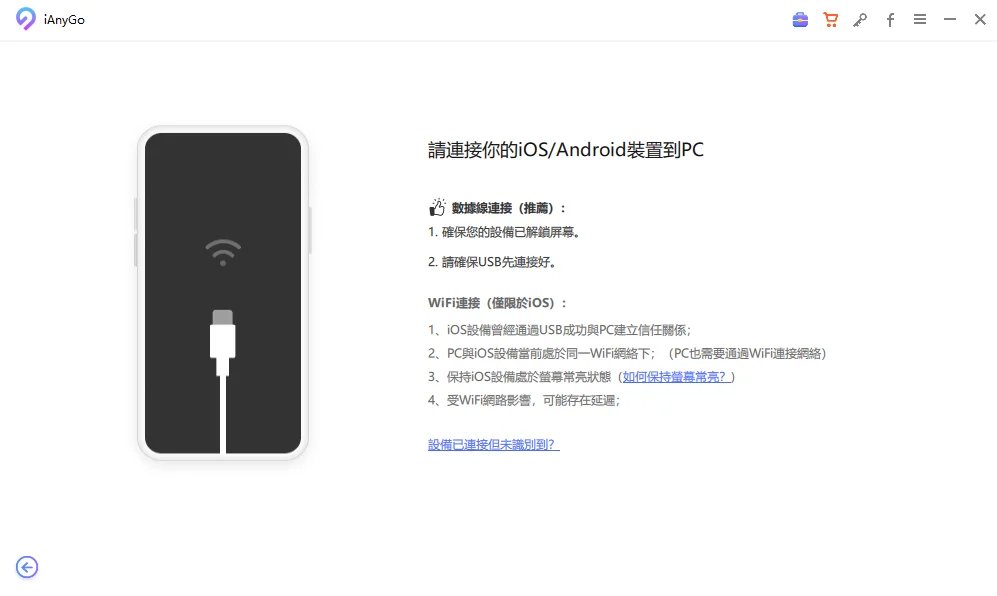
步驟3 在地圖上點擊你想要修改的目的地,或者在左側輸入具體位置信息。確認目的地後,點擊「開始修改」。
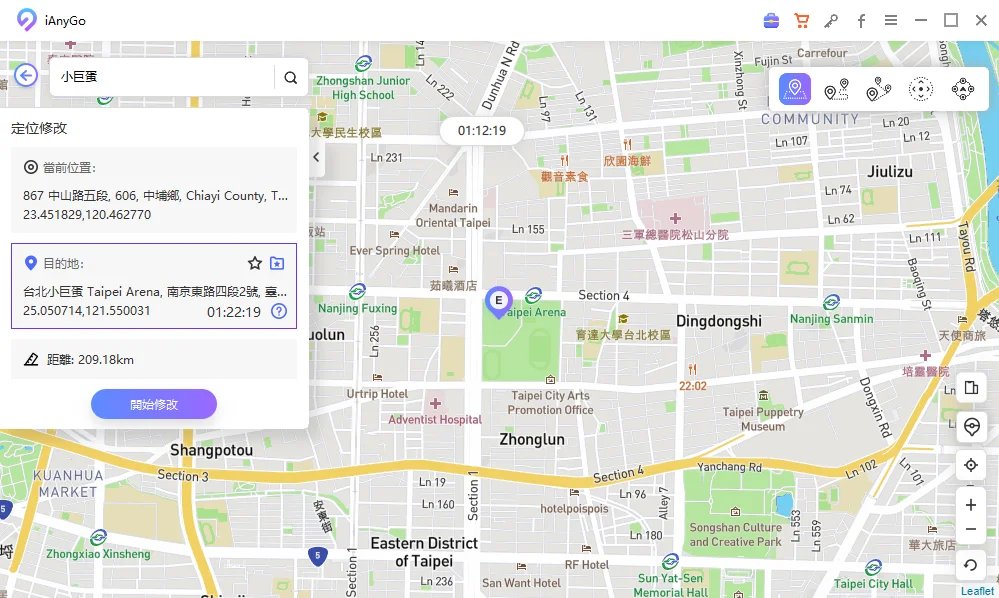
步驟4 當你看到位置已修改到目的地,這表示手機上的GPS已同步更改到這個位置。接下來,你就可以打開《Pokemon Go》享受遊戲了。
小提示: 使用iAnyGo的時間冷卻功能
在iAnyGo中,內置了時間冷卻功能,用來提醒大家避免頻繁使用定位修改功能。頻繁使用可能被遊戲系統偵測到使用飛人,進而導致「無法偵測目前位置12」的問題。
要設置時間冷卻功能,只需點擊右上角的三條線圖標,然後點擊「設定」。在設定界面,你可以開啟或關閉時間冷卻功能。在冷卻時間內,避免使用定位修改功能,可以使用其他三個移動模式來避免被偵測到。
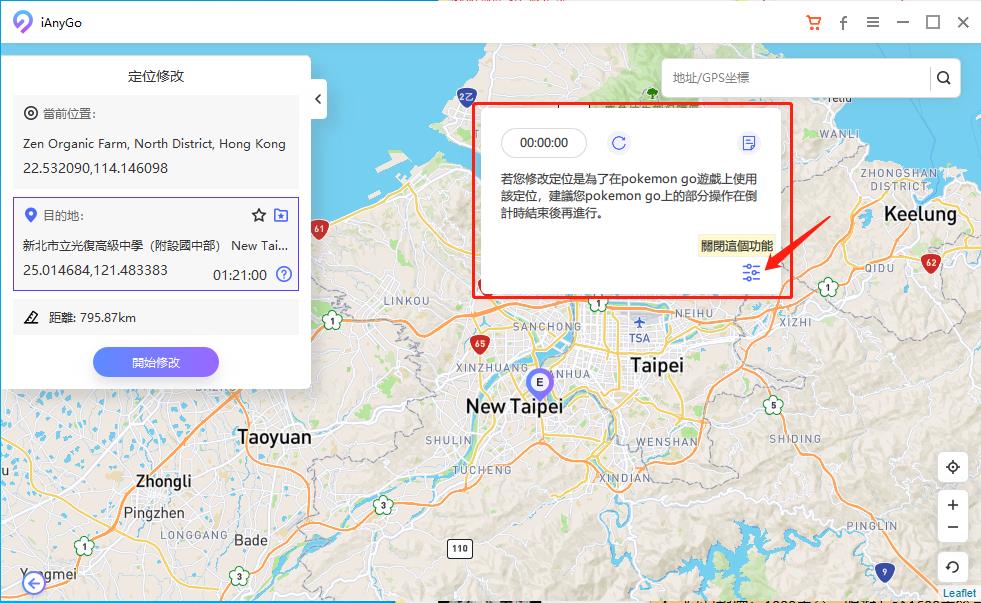
單點移動的操作步驟
如果你需要在附近抓寶,可以使用單點移動模式。這個模式允許你在兩個點之間來回移動,即起始點和終點。進入此模式後,設定起始點和終點,並將移動速度設定在10m/s以下,然後點擊「開始移動」。保持移動速度在此範圍內,可以避免出現「無法偵測目前位置12」的問題。
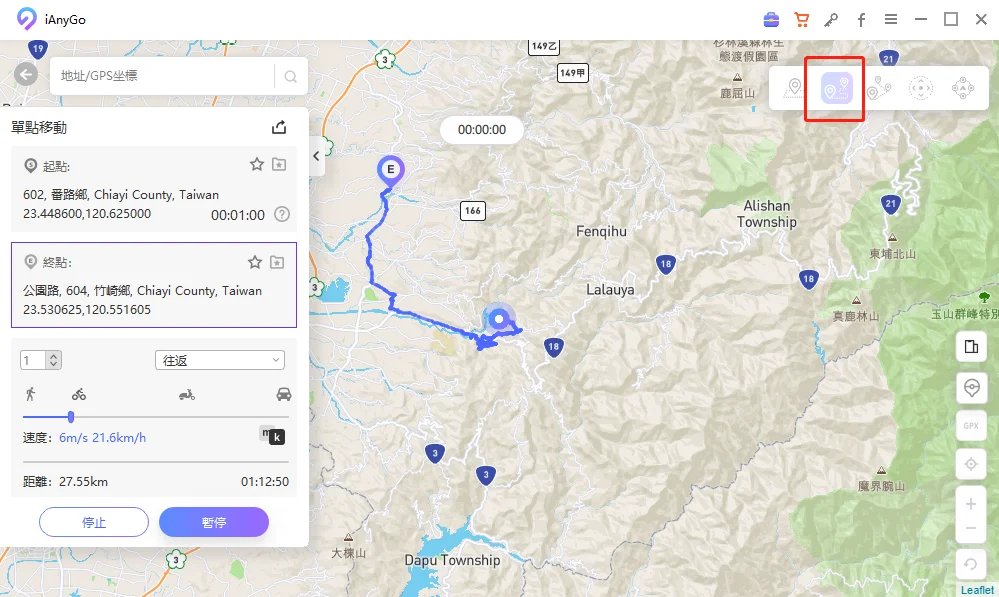
多點移動功能
多點移動功能與單點移動類似,但可以設定多個移動點。進入此模式後,在地圖上設定你要經過的點,如寶可夢路線或補給站。最後,將移動速度設定在10m/s以下,然後點擊「開始移動」即可。
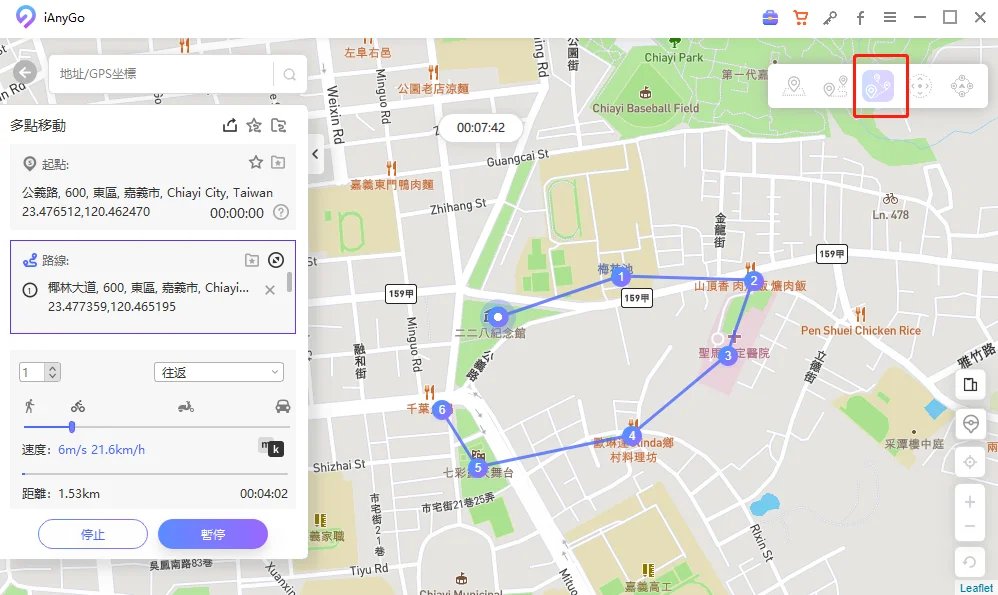
虛擬搖桿功能
如果你想要隨意探索而不必設定特定路線,可以使用虛擬搖桿功能。這個功能允許你實時操控定位。進入後,將移動速度設定在10m/s以下,然後可以通過拖動左下角的搖桿來移動。這樣你就可以隨心所欲地探索周圍地區了。
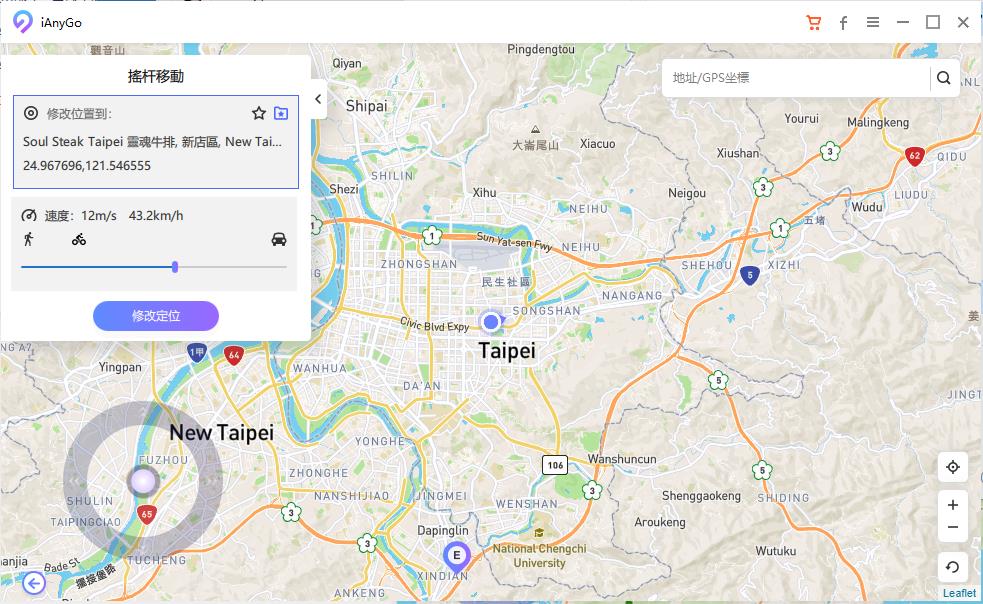
四、總結
以上就是關於GPS JoyStick 無法偵測目前位置12的一般原因及解決方法了。通常情況下,可以透過重啟設備或重新下載遊戲來解決問題,或者嘗試改善手機訊號問題,例如更換手機殼以避免GPS訊號減弱。
然而,如果是因為使用飛人工具而導致的問題,你可以考慮使用iAnyGo來解決。這款工具可以有效避免在遊戲中出現「無法偵測目前位置12」的情況,因為它允許你控制移動速度在合理範圍內,並且具備時間冷卻功能,以避免被遊戲系統偵測到不正常的移動行為。
這樣一來,你可以更穩定且安全地使用飛人功能來玩寶可夢,同時避免遊戲中出現的位置偵測問題。
